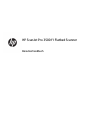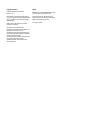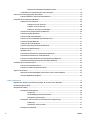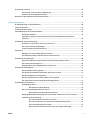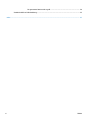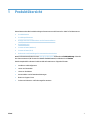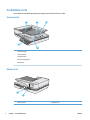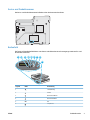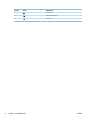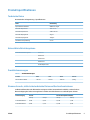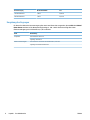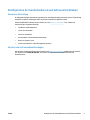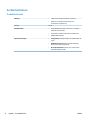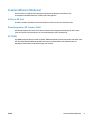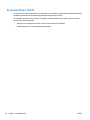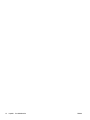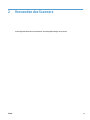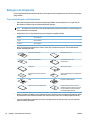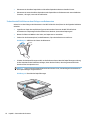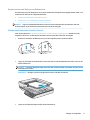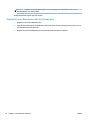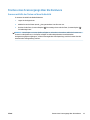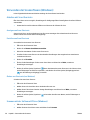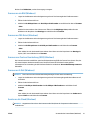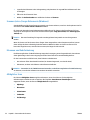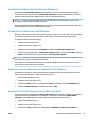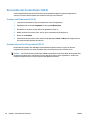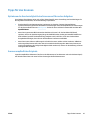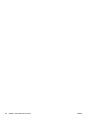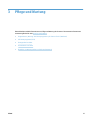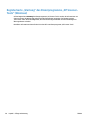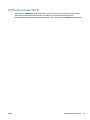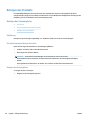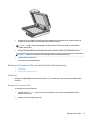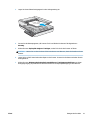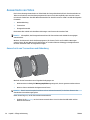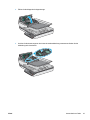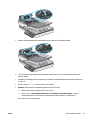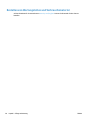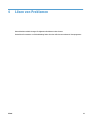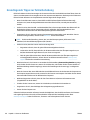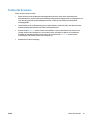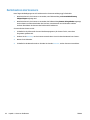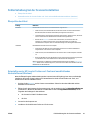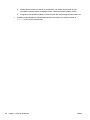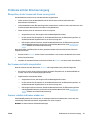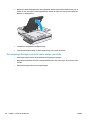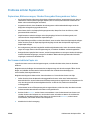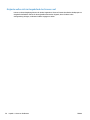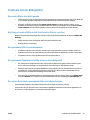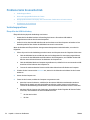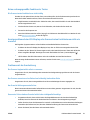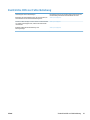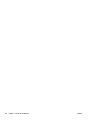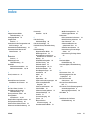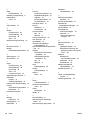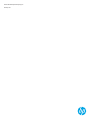HP ScanJet Pro 3500 f1 Flatbed Scanner Benutzerhandbuch
- Typ
- Benutzerhandbuch

HP ScanJet Pro 3500 f1 Flatbed Scanner
www.hp.com/support
Benutzerhandbuch


HP ScanJet Pro 3500 f1 Flatbed Scanner
Benutzerhandbuch

Copyright und Lizenz
© 2020 Copyright HP Development
Company, L.P.
Reproduktion, Anpassung oder Übersetzung
nur nach vorheriger schriftlicher Genehmigung
und nur im Rahmen der jeweiligen Copyright-
Bestimmungen.
Änderungen der Informationen in diesem
Dokument vorbehalten.
Die Garantien für HP Produkte und
Dienstleistungen werden ausschließlich in der
speziellen, zum Produkt bzw. zur
Dienstleistung gehörigen Garantiererklärung
beschrieben. Aus dem vorliegenden Dokument
sind keine weiter reichenden
Garantieansprüche abzuleiten. HP übernimmt
keine Haftung für technische oder
redaktionelle Fehler oder Auslassungen in
diesem Dokument.
Marken
ENERGY STAR
®
und das ENERGY STAR
®
-Zeichen
sind in den USA eingetr
agene Marken.
Microsoft®, Windows®, Windows® XP und
Windows Vista® sind in den USA eingetragene
Marken der Microsoft Corporation.
4. Ausgabe, 7/2020

Inhaltsverzeichnis
1 Produktübersicht .......................................................................................................................................... 1
Produktübersicht ................................................................................................................................................... 2
Vorderansicht ...................................................................................................................................... 2
Rückansicht ......................................................................................................................................... 2
Serien- und Produktnummer .............................................................................................................. 3
Bedienfeld ............................................................................................................................................ 3
Produktspezikationen ......................................................................................................................................... 5
Technische Daten ................................................................................................................................. 5
Unterstützte Betriebssysteme ............................................................................................................ 5
Produktabmessungen ......................................................................................................................... 5
Stromverbrauch, elektrische technische Daten und Geräuschemissionen ........................................ 5
Umgebungsbedingungen .................................................................................................................... 6
Konguration der Gerätehardware und Softwareinstallation .............................................................................. 7
Hardware-Einrichtung ......................................................................................................................... 7
Abrufen von Softwareaktualisierungen .............................................................................................. 7
Gerätefunktionen ................................................................................................................................................... 8
Produktmerkmale ............................................................................................................................... 8
Scannersoftware (Windows) .................................................................................................................................. 9
Software HP Scan ................................................................................................................................ 9
Dienstprogramm „HP Scanner-Tools“ ................................................................................................. 9
HP TWAIN ............................................................................................................................................. 9
Scannersoftware (OS X) ....................................................................................................................................... 10
Ruhemodus und Einstellungen für automatisches Ausschalten ........................................................................ 11
2 Verwenden des Scanners .............................................................................................................................. 13
Einlegen von Originalen ....................................................................................................................................... 14
Tipps zum Einlegen von Dokumenten .............................................................................................. 14
Unterstützte Papiersorten ................................................................................................................ 15
Legen Sie Papier in das Zufuhrfach des automatischen Vorlageneinzugs (ADF) ein. ..................... 15
Einführung ...................................................................................................................... 15
Zu beachtende Richtlinien vor dem Einlegen von Dokumenten .................................... 16
Vorgehensweise zum Einlegen von Dokumenten .......................................................... 17
DEWW iii

Einlegen von Dokumenten desselben Formats .............................................................. 17
Positionieren von Dokumenten auf dem Scannerglas ..................................................................... 18
Starten eines Scanvorgangs über die Hardware ................................................................................................. 19
Scannen mithilfe der Tasten auf dem Bedienfeld ............................................................................. 19
Verwenden der Scansoftware (Windows) ........................................................................................................... 20
Arbeiten mit Scan-Shortcuts ............................................................................................................. 20
Anzeigen von Scan-Shortcuts ......................................................................................... 20
Erstellen von Scan-Shortcuts ......................................................................................... 20
Ändern von Shortcuts (nur Windows) ............................................................................. 20
Scannen mit der Software HP Scan (Windows) ................................................................................ 20
Scannen an ein Bild (Windows) ......................................................................................................... 21
Scannen an PDF-Datei (Windows) ..................................................................................................... 21
Scannen von Text zur Bearbeitung (OCR) (Windows) ....................................................................... 21
Scannen an E-Mail (Windows) ........................................................................................................... 21
Senden an die Cloud (Windows) ........................................................................................................ 21
Scannen (extra-)langer Dokumente (Windows) ............................................................................... 22
Erkennen von Mehrfacheinzug ......................................................................................................... 22
Alltäglicher Scan ................................................................................................................................ 22
Automatisches Erkennen des Seitenformats (Windows) ................................................................. 23
Automatisches Erkennen von Farbe (Windows) ............................................................................... 23
Scannen im Schwarzweißmodus mit optimiertem Text (Windows) ................................................. 23
Automatisches Geraderichten gescannter Bilder (Windows) ........................................................... 23
Verwenden der Scansoftware (OS X) ................................................................................................................... 24
Scannen von Dokumenten (OS X) ..................................................................................................... 24
Scannen aus anderen Programmen (OS X) ....................................................................................... 24
Tipps für das Scannen ......................................................................................................................................... 25
Optimieren der Geschwindigkeit beim Scannen und für andere Aufgaben ..................................... 25
Scannen empndlicher Originale ...................................................................................................... 25
3 Pege und Wartung ..................................................................................................................................... 27
Registerkarte „Wartung“ des Dienstprogramms „HP Scanner-Tools“ (Windows) ............................................. 28
HP Dienstprogramm (OS X) ................................................................................................................................. 29
Reinigen des Produkts ......................................................................................................................................... 30
Reinigen des Scannerglases .............................................................................................................. 30
Einführung ...................................................................................................................... 30
Für die Reinigung benötigte Utensilien .......................................................................... 30
Reinigen des Scannerglases ........................................................................................... 30
Reinigen der Scannerstreifen am automatischen Vorlageneinzug .................................................. 31
Einführung ...................................................................................................................... 31
Reinigen der Scannerstreifen ......................................................................................... 31
Reinigen des Papierpfads .................................................................................................................. 32
iv DEWW

Auswechseln von Teilen ....................................................................................................................................... 34
Auswechseln von Trennwalzen und Abdeckung ............................................................................... 34
Auswechseln des Einzugswalzenmoduls ......................................................................................... 36
Bestellen von Wartungsteilen und Verbrauchsmaterial ..................................................................................... 38
4 Lösen von Problemen ................................................................................................................................... 39
Grundlegende Tipps zur Fehlerbehebung ........................................................................................................... 40
Testen des Scanners ............................................................................................................................................ 41
Zurücksetzen des Scanners ................................................................................................................................. 42
Fehlerbehebung bei der Scannerinstallation ...................................................................................................... 43
Überprüfen der Kabel ........................................................................................................................ 43
Deinstallieren der HP ScanJet-Treiber und -Tools und anschließendes Neuinstallieren
(Windows) .......................................................................................................................................... 43
Probleme mit der Stromversorgung ................................................................................................................... 45
Überprüfen, ob der Scanner mit Strom versorgt wird ...................................................................... 45
Der Scanner wird nicht eingeschaltet ............................................................................................... 45
Scanner schaltet sich immer wieder aus .......................................................................................... 45
Papierstaus .......................................................................................................................................................... 47
Beseitigen von Staus im Papierpfad des Scanners ........................................................................... 47
Eine eingelegte Vorlage verursacht immer wieder einen Stau ........................................................ 48
Probleme mit der Papierzufuhr ........................................................................................................................... 49
Papierstaus, Bildverzerrungen, falscher Einzug oder Einzug mehrerer Seiten ............................... 49
Der Scanner zieht kein Papier ein ..................................................................................................... 49
Originale wellen sich im Ausgabefach des Scanners auf .................................................................. 50
Probleme mit der Bildqualität. ............................................................................................................................ 51
Gescannte Bilder sind nicht gerade ................................................................................................... 51
Auf den gescannten Bildern sind Streifen oder Kratzer zu sehen .................................................... 51
Das gescannte Bild ist verschwommen ............................................................................................ 51
Das gescannte Dokument ist völlig schwarz oder völlig weiß ......................................................... 51
Der untere Bereich des gescannten Bilds wird abgeschnitten ......................................................... 51
Probleme beim Scannerbetrieb ........................................................................................................................... 52
Verbindungsprobleme ....................................................................................................................... 52
Überprüfen der USB-Verbindung .................................................................................... 52
Keine ordnungsgemäße Funktion der Tasten ................................................................................... 53
Die Scannertasten funktionieren nicht richtig ............................................................... 53
Anzeigeprobleme beim LCD-Display oder Scannertasten funktionieren nicht wie erwartet .......... 53
Probleme mit der Scanleistung ......................................................................................................... 53
Der Scanner beginnt nicht sofort zu scannen ................................................................ 53
Der Scanner scannt nur eine Seite einer beidseitig bedruckten Seite ........................... 53
Am Scanziel fehlen gescannte Seiten ............................................................................. 53
Gescannte Seiten sind am Scanziel nicht in der richtigen Reihenfolge ......................... 53
DEWW v

Die gescannten Dateien sind zu groß ............................................................................. 54
Zusätzliche Hilfe zur Fehlerbehebung ................................................................................................................. 55
Index ............................................................................................................................................................. 57
vi DEWW

1 Produktübersicht
Dieses Benutzerhandbuch enthält wichtige Informationen zum HP ScanJet Pro 3500 f1 Flachbettscanner.
●
Produktübersicht
●
Produktspezikationen
●
Konguration der Gerätehardware und Softwareinstallation
●
Gerätefunktionen
●
Scannersoftware (Windows)
●
Scannersoftware (OS X)
●
Ruhemodus und Einstellungen für automatisches Ausschalten
Weitere Informationen nden Sie unter www.hp.com/support/. Klicken Sie auf Fehlerbehebung. Geben Sie
den Scannernamen ein (HP ScanJet Pro 3500 f1 Flachbettscanner) und klicken Sie auf Suchen.
Die HP Kompletthilfe zu diesem Produkt enthält Informationen zu folgenden Themen:
●
Installieren und Kongurieren
●
Lernen und Verwenden
●
Lösen von Problemen
●
Herunterladen von Softwareaktualisierungen
●
Beitritt zu Support-Foren
●
Suchen nach Garantie- und Zulassungsinformationen
DEWW 1

Produktübersicht
Dieser Abschnitt beschreibt die physischen Komponenten des HP ScanJet Pro 3500.
Vorderansicht
1 2
5
4
3
1. Papierführungen
2. Vorlageneinzug
3: Ausgabestopper
4. Dokumentausgabefach
5. Bedienfeld
Rückansicht
1
2
1. USB-Anschluss 2. Netzanschluss
2 Kapitel 1 Produktübersicht DEWW

Serien- und Produktnummer
Die Serien- und die Produktnummer benden sich an der Unterseite des Geräts.
Bedienfeld
Die Tasten auf dem Bedienfeld dienen zum Starten oder Abbrechen eines Scanvorgangs sowie zum Ein- und
Ausschalten des Geräts.
OK
1
2
1 2 3 4 6 7 8
9
5
Legende Name Beschreibung
1 Tools/Wartung
2 Zurück
3 Nach unten blättern
4 Nach oben blättern
5
OK
OK
6 Simplexscan
DEWW Produktübersicht 3

Legende Name Beschreibung
7 Duplexscan
8 Ruhemodus/Netztaste
9 Abbrechen
4 Kapitel 1 Produktübersicht DEWW

Produktspezikationen
Technische Daten
Automatischer Vorlageneinzug – Spezikationen
Name Beschreibung
Kapazität des Zufuhrfachs
50 Blatt mit 75g/m
2
Minimales Papierformat 148 x 51 mm
Maximales Papierformat 3100 x 216 mm
Minimales Papiergewicht
45 g/m
2
Maximales Papiergewicht
120 g/m
2
Mindestbreite Papierführung 51 mm
Unterstützte Betriebssysteme
Unterstützte Betriebssysteme Windows 7
Windows 8
Windows 8.1
Windows 10
OS X El Capitan 10.11
Produktabmessungen
Tabelle
1-1 Produktabmessungen
Produkt Höhe Tiefe Breite Gewicht
HP ScanJet Pro 3500 f1 145 mm 387 mm 460 mm 5,58 kg
Stromverbrauch, elektrische technische Daten und Geräuschemissionen
Im Bereitschaftsmodus oder Ruhemodus verringert sich der Stromverbrauch erheblich, sodass Sie ohne
Beeinträchtigung der hohen Leistung dieses Produkts natürliche Ressourcen und Geld sparen können.
Stromversorgung
FB Scan Scannen im Duplexbetrieb (ADF)
300 dpi 600 dpi 300 dpi 600 dpi
110 V Wechselstrom 6,4 W 6,0 W 14,2 W 7,5 W
230 V Wechselstrom 6,8 W 6,3 W 12,4 W 8,4 W
DEWW Produktspezikationen 5

Stromversorgung Bereitschaftsmodus Aus
110 V Wechselstrom 1,28 W 0,055 W
230 V Wechselstrom 1,29 W 0,073 W
Umgebungsbedingungen
Für dieses Produkt ist die Stromversorgung über eine Listed Power Unit vorgesehen, die mit LPS oder Limited
Power Source
markiert ist. Die Nennspannung beträgt ca. 100 – 240 V. Das Gerät verfügt über einen
Gleichstromausgang mit 32 V Gleichstrom, 1,56 A und 50 W.
Name Beschreibung
Temperatur Scannerbetrieb: 10 bis 35 °C
Lagerung: -40 bis 60 °C
Relative Luftfeuchtigkeit Scannerbetrieb: 15 bis 80 % ohne Kondensation, 10 bis 35 °C
Lagerung: bis zu 90 % bei 30 bis 60 °C
6 Kapitel 1 Produktübersicht DEWW

Konguration der Gerätehardware und Softwareinstallation
Hardware-Einrichtung
Grundlegende Kongurationsanleitungen werden im Installationshandbuch erläutert, das im Lieferumfang
enthalten ist. Weitere Anleitungen nden Sie auf der Kundendienst-Webseite von HP.
Die HP Kompletthilfe zu diesem Scanner nden Sie unter www.hp.com/support. Dort erhalten Sie
Unterstützung in folgenden Bereichen:
●
Installieren und Kongurieren
●
Lernen und Verwenden
●
Lösen von Problemen
●
Herunterladen von Softwareaktualisierungen
●
Beitritt zu Support-Foren
●
Suchen nach Garantie- und Zulassungsinformationen
Abrufen von Softwareaktualisierungen
Die neuesten Softwareaktualisierungen nden Sie unter www.hp.com/support. Wählen Sie Ihren Standort
aus, klicken Sie auf Treiber & Software, und suchen Sie dann nach dem Produktnamen bzw. der
Produktnummer.
DEWW Konguration der Gerätehardware und Softwareinstallation 7

Gerätefunktionen
Produktmerkmale
Auösung
●
1200 Pixel pro Zoll (ppi) im Flachbett-Scanbetrieb
●
600 Pixel pro Zoll (ppi) beim Scannen über den
automatischen Vorlageneinzug
Speicher 512 MB
Umweltmerkmale
●
Standardmäßig wechselt der Scanner nach 15-minütiger
Inaktivität zum Ruhemodus.
●
Hoher Anteil recycelbarer Komponenten und Materialien
●
ENERGY STAR® zertiziert
Papierzufuhr/-ausgabe
●
Vorlageneinzug: Fassungsvermögen von 50 Blatt Papier mit
75 g/m
2
●
Beidseitiges Scannen: Beidseitig bedruckte Dokumente
werden in einem Durchlauf gescannt
●
HP EveryPage Ultrasonic: Erkennt, wenn mehrere Seiten
gleichzeitig zugeführt werden
8 Kapitel 1 Produktübersicht DEWW

Scannersoftware (Windows)
Der HP ScanJet Pro 3500 wird mit einem breiten Spektrum an Windows-Scansoftware und -
Scantreibern einschließlich HP Scan, ReadIris und CardIris geliefert.
Software HP Scan
Erstellen, verwalten, bearbeiten und verwenden Sie Scan-Shortcuts mit der Software HP Scan.
Dienstprogramm „HP Scanner-Tools“
Das Dienstprogramm HP Scanner-Tools dient zum Ändern der Energiespareinstellungen für den Scanner
sowie zum Suchen von Informationen zu Scannereinstellungen, Status und Wartung.
HP TWAIN
HP TWAIN ermöglicht Ihnen das Scannen mithilfe TWAIN-kompatibler Scansoftware anderer Hersteller (nicht
HP). Die Funktionsweise TWAIN-kompatibler Software ist unterschiedlich. In der Dokumentation zur
jeweiligen Software nden Sie die Anweisungen zum Scannen.
DEWW Scannersoftware (Windows) 9

Scannersoftware (OS X)
Der Scanner ist mit den Scanfunktionen von Apple AirPrint kompatibel. Sie müssen keine zusätzliche Software
installieren und können mit dem Apple Scanprogramm Image Capture scannen.
HP empehlt, die HP Easy Scan-Lösung zu installieren, um alle Funktionen des Scanners nutzen zu können.
HP Easy Scan umfasst Folgendes:
●
HP Easy Scan – Dokumente und Fotos scannen und Scan-Shortcuts verwalten.
●
HP Dienstprogramm – Scannereinstellungen verwalten.
10 Kapitel 1 Produktübersicht DEWW

Ruhemodus und Einstellungen für automatisches Ausschalten
Standardmäßig wechselt der Scanner nach 15-minütiger Inaktivität zum Ruhemodus, und er wird nach
zweistündiger Inaktivität automatisch ausgeschaltet, um Strom zu sparen.
Windows: So ändern Sie die Standardeinstellungen für „Autom.-Aus“:
1. Starten des Dienstprogramm „HP Scanner-Tools“ in einem der folgenden Schritte:
●
Klicken Sie auf Start, zeigen Sie auf Programme bzw. Alle Programme, HP, ScanJet und 3500 f1.
Klicken Sie dann auf Dienstprogramm „HP Scanner-Tools“.
●
Klicken Sie in der Startanzeige auf die Kachel für das Dienstprogramm „HP Scanner-Tools“.
2. Klicken Sie auf die Registerkarte Einstellungen, um die entsprechenden Einstellungen für den
Ruhemodus und die automatische Abschaltung auszuwählen.
●
Wenn Sie eine Inaktivitätsphase auswählen möchten, nach der sich der Scanner automatisch
ausschaltet, wählen Sie den entsprechenden Wert (1 Stunde, 2 Stunden, 4 Stunden oder 8
Stunden) aus der Dropdown-Liste Autom. Aus: Scanner ausschalten nach: aus.
OS X: Verwenden Sie das HP Dienstprogramm, um die Standardeinstellungen für „Autom.-Aus“ zu ändern.
1. Starten Sie das HP Dienstprogramm.
2. Klicken Sie auf das Symbol Energie.
3. Wählen Sie eine Einstellung für Lampenmodus aus.
4. Wählen Sie im Dropdown-Feld Scanner automatisch ausschalten eine Zeiteinstellung für Autom.-Aus
aus.
DEWW Ruhemodus und Einstellungen für automatisches Ausschalten 11

12 Kapitel 1 Produktübersicht DEWW
Seite wird geladen ...
Seite wird geladen ...
Seite wird geladen ...
Seite wird geladen ...
Seite wird geladen ...
Seite wird geladen ...
Seite wird geladen ...
Seite wird geladen ...
Seite wird geladen ...
Seite wird geladen ...
Seite wird geladen ...
Seite wird geladen ...
Seite wird geladen ...
Seite wird geladen ...
Seite wird geladen ...
Seite wird geladen ...
Seite wird geladen ...
Seite wird geladen ...
Seite wird geladen ...
Seite wird geladen ...
Seite wird geladen ...
Seite wird geladen ...
Seite wird geladen ...
Seite wird geladen ...
Seite wird geladen ...
Seite wird geladen ...
Seite wird geladen ...
Seite wird geladen ...
Seite wird geladen ...
Seite wird geladen ...
Seite wird geladen ...
Seite wird geladen ...
Seite wird geladen ...
Seite wird geladen ...
Seite wird geladen ...
Seite wird geladen ...
Seite wird geladen ...
Seite wird geladen ...
Seite wird geladen ...
Seite wird geladen ...
Seite wird geladen ...
Seite wird geladen ...
Seite wird geladen ...
Seite wird geladen ...
Seite wird geladen ...
Seite wird geladen ...
Seite wird geladen ...
Seite wird geladen ...
-
 1
1
-
 2
2
-
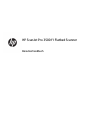 3
3
-
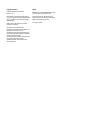 4
4
-
 5
5
-
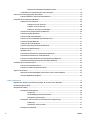 6
6
-
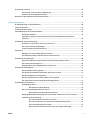 7
7
-
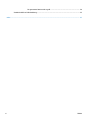 8
8
-
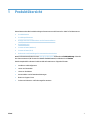 9
9
-
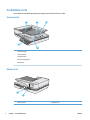 10
10
-
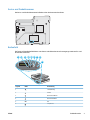 11
11
-
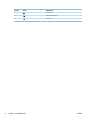 12
12
-
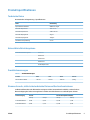 13
13
-
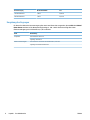 14
14
-
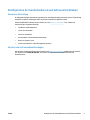 15
15
-
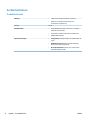 16
16
-
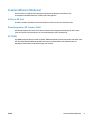 17
17
-
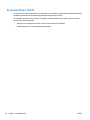 18
18
-
 19
19
-
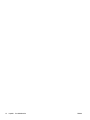 20
20
-
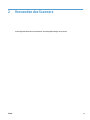 21
21
-
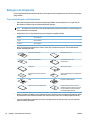 22
22
-
 23
23
-
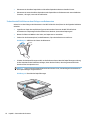 24
24
-
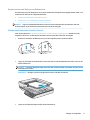 25
25
-
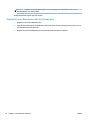 26
26
-
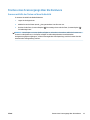 27
27
-
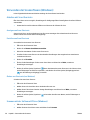 28
28
-
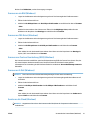 29
29
-
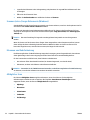 30
30
-
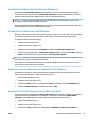 31
31
-
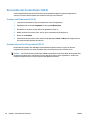 32
32
-
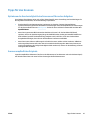 33
33
-
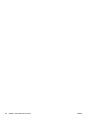 34
34
-
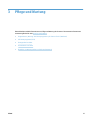 35
35
-
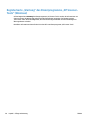 36
36
-
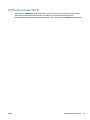 37
37
-
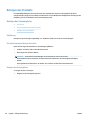 38
38
-
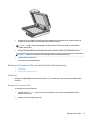 39
39
-
 40
40
-
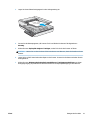 41
41
-
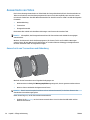 42
42
-
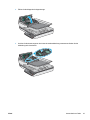 43
43
-
 44
44
-
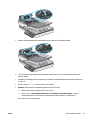 45
45
-
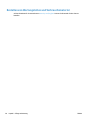 46
46
-
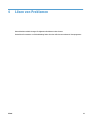 47
47
-
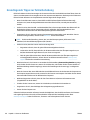 48
48
-
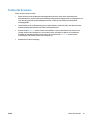 49
49
-
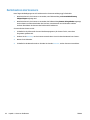 50
50
-
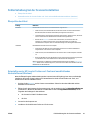 51
51
-
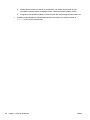 52
52
-
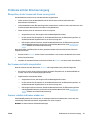 53
53
-
 54
54
-
 55
55
-
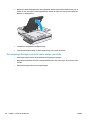 56
56
-
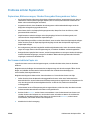 57
57
-
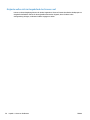 58
58
-
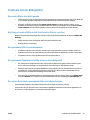 59
59
-
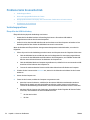 60
60
-
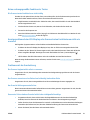 61
61
-
 62
62
-
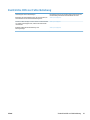 63
63
-
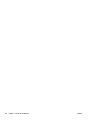 64
64
-
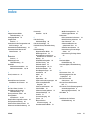 65
65
-
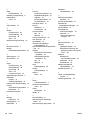 66
66
-
 67
67
-
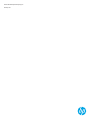 68
68
HP ScanJet Pro 3500 f1 Flatbed Scanner Benutzerhandbuch
- Typ
- Benutzerhandbuch
Verwandte Artikel
-
HP ScanJet Pro 4500 fn1 Network Scanner Benutzerhandbuch
-
HP ScanJet Pro 2500 f1 Benutzerhandbuch
-
HP Digital Sender Flow 8500 fn2 Document Capture Workstation Benutzerhandbuch
-
HP ScanJet Enterprise 7500 Flatbed Scanner Benutzerhandbuch
-
HP Scanjet N6350 Networked Document Flatbed Scanner Bedienungsanleitung
-
HP SCANJET PROFESSIONAL 1000 Benutzerhandbuch
-
HP Scanjet N6350 Networked Document Flatbed Scanner Benutzerhandbuch
-
HP Scanjet N6310 Document Flatbed Scanner Benutzerhandbuch
-
HP Scanjet 300 Flatbed Scanner Benutzerhandbuch